Основным преимуществом ноутбука перед настольным ПК является его автономность, портативность. Это даёт отличную возможность брать компьютер с собой, работать с ним, не имея привязки к розетке.
Это достигается за счёт встроенной аккумуляторной батареи. Она обладает определённым ресурсом и может в течение нескольких часов обеспечивать автономную работу. Затем устройство ставится на зарядку, и снова пользователь получает минимум 3-4 часа независимости от розеток.
Но владельцы ноутбуков часто сталкиваются с одной и той же проблемой. Это ситуации, когда батарея перестаёт заряжаться при подключении блока питания. Причём такое наблюдается не только на старых, но и на новых портативных компьютерах.
Ситуации бывают разные. Некоторые пользователи замечают, что индикатор подключения блока питания срабатывает, но сам процесс зарядки не идёт. Либо же компьютер вообще никак не реагирует на подключение к розетке.
Не всегда причина фатальная, то есть означает исключительно необходимость менять АКБ. Иногда случается и так, что нужно немного откорректировать настройки, и всё начнёт функционировать в штатном режиме.
В основном батареи ноутбуков перестают заряжаться из-за:
Самой удивительной ситуацией считается та, когда с блоком питания всё хорошо, а заряда всё равно нет.
Каждая потенциальная причина требует отдельного рассмотрения.
Одной из причин, почему на ноутбуке не заряжается его батарея, выступает слабое напряжение.
Довольно распространённое явление. При этом в области оповещений на дисплее ноутбука появляется уведомление о том, что батарея начала процесс зарядки. Но в скобках дополнительно указывается, что устройство подключено, но не заряжается.
Здесь всё довольно просто. Самое главное, что вина вряд ли со стороны самого ноутбука, батареи или зарядного устройства. Просто дело в сети, через которую идёт зарядка, низкое напряжение.
Те, у кого дома или в квартире стоит УЗО, могут просто открыть щиток и посмотреть, какое текущее напряжение в сети. Возможно, проблема наблюдается во всём доме. Либо вышла из строя конкретная розетка.
Если общее напряжение нормальное, переключитесь в другую розетку. При условии, что после этого процесс зарядки начал протекать нормально, придётся разобраться с проблемной розеткой.
Случается так, что батарея ноутбука подключена, но при этом она не заряжается. И это не может не волновать пользователя.
В подобной ситуации вина наверняка находится со стороны шнура зарядного устройства. Это обычно проявляется в виде того, что зарядка подключена, но одновременно с этим адаптер не заряжает батарею, и ноутбук нормально функционировать не может.
Есть высокая вероятность, что какой-то провод под оплёткой повредился, переломился или перетёрся.
Ели ноутбук не заряжается, стоит проверить напряжение зарядного устройства. Здесь можно вооружиться обычным универсальным мультиметром. Если напряжения нет, попробуйте подключить к ноутбуку другую зарядку и проверить, изменится ли ситуация после этого.
Но чаще всего запасного блока питания у пользователей нет. Поэтому здесь единственным вариантом станет покупка нового зарядного устройства.
Важно убедиться в том, что зарядка действительно не работает, и не только на вашем ноутбуке. Иначе вы зря потратите деньги на покупку аксессуара.
Одной из причин, почему ноутбук не заряжается от зарядного устройства, может стать перегрев батареи.
Интенсивная эксплуатация и повышенная нагрузка на устройство может привести к тому, что ноутбук начнёт активно нагреваться. Чтобы защитить от повреждения аккумулятор, система включает блокировку и не позволяет батарее заряжаться.
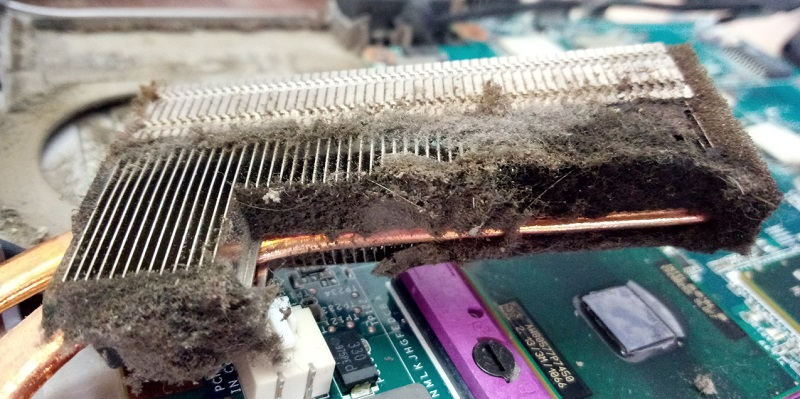
Скопление пыли — самая частая причина перегрева ноутбука
Бывает и несколько иная ситуация. Она заключается в том, что ноутбук подключается в розетку, в течение нескольких минут заряжается, а затем процесс так же быстро прекращается. Наверняка батарея перегревается, и срабатывает защита. Она не позволяет дальше подавать на аккумулятор напряжение.
И здесь уже причина в батарее, либо в блоке. Блок может сломаться и подавать слишком большое напряжение на батарею. Она такой нагрузки не выдерживает и отключается. Либо же сам аккумулятор имеет внутренние неисправности, которые приводят к интенсивному повышению её температуры.
Многие пользователи вполне закономерно интересуются вопросом о том, почему батарея на их ноутбуке не заряжается, хотя сам блок питания полностью исправен и никаких претензий к нему нет.
Особенно это странно наблюдать, когда приобретается совершенно новый портативный компьютер, подключается к зарядке, но процесс восстановления ёмкости батареи не идёт. Да и сама машина работает с лицензионной версией операционной системы. В теории всё должно работать, но ничего не функционирует.
Возможным, но маловероятным фактором может оказаться заводской брак. Объективно подобные проблемы встречаются крайне редко.
Куда более вероятной причиной является неправильная инициализация аккумулятора. Это следствие проблем со стороны контроллера.
Тут рекомендуется провести такую работу:
Важно учитывать, что такие меры помогают не во всех случаях. Зато они максимально безопасные, простые в исполнении. Есть шанс, что после этого всё начнёт функционировать в штатном режиме.
Специалисты акцентируют внимание на том, что у представленного метода есть ещё 2 альтернативных варианта.
Тут важно строго соблюдать последовательность действий, и ни в коем случае её не нарушать. Иначе ничего попросту не сработает.
Другой сценарий развития событий, когда аккумулятор ноутбука почему-то не заряжается, предусматривает возможные проблемы со стороны БИОС.
Если ни одна из представленных ранее мер не помогла, стоит обратить внимание на управление электропитанием ноутбука и зарядным устройством, связанные с BIOS.
В этой ситуации потенциально эффективным решением может стать сброс настроек. Для этого необходимо:
Если причина была в сбитых или некорректных настройках BIOS, тогда после проведённых манипуляций система нормально распознает зарядку, и на экране появится подтверждение об обнаружении зарядного устройства с растущим индикатором заряда.
Она устанавливается на компьютер, после чего выполняется перезагрузка. Обычно это позволяет возобновить нормальную работу устройства.
Главное правильно выбрать модель ноутбука, чтобы случайно не установить BIOS, предназначенный для другого портативного компьютера. Иначе могут возникнуть достаточно серьёзные проблемы.
Некоторые юзеры сталкиваются с тем, что на ноутбуке Asus по непонятным причинам не заряжается аккумуляторная батарея. То же самое может произойти на устройствах производства HP, Dell, Lenovo и пр.
Суть везде в том, что батарея на их ноутбуке не заряжается, а потому нужно предпринять те или иные действия.
Вспомните обстоятельства, после которых вы обнаружили, что батарея на ноутбуке Acer или другого производителя не заряжается. Возможно, вчера ещё всё было нормально, а сегодня ситуация обрела неприятный вид.
Тогда рекомендуется сделать следующее:
Если ничего подобного в диспетчере вообще нет, это признак неисправности. Компьютер не видит зарядное устройство. Одна из причин заключается в плохом контакте.
При наличии батареи в диспетчере по ней следует кликнуть правой кнопкой мышки, после чего нажать на пункт «Удалить». Подтвердите действие, отправьте устройство на перезагрузку.
Операционная система автоматически должна обнаружить новое устройство, и установить соответствующий драйвер. Важно, чтобы при этом имелось подключение к сети Интернет.
Бывает и несколько иная ситуация, при которой батарея на ноутбуке всё так же не заряжается. Будь то Dell, Sony, Samsung или любая другая марка портативного компьютера.
Её суть в том, что проблемы с батареей возникают после установки очередных обновлений операционной системы, либо после полной переустановки ОС. Здесь есть высокая вероятность отсутствия драйвера чипсета и управления питанием.
В таком случае рекомендуется зайти на сайт производителя своего ноутбука, отыскать там нужные драйвера, загрузить и установить их.
Не стоит пугаться, если батарея на вашем ноутбуке, причём даже новом, не заряжается. Это достаточно распространённое явление для многих бюджетных устройств от Lenovo, Asus и других компаний. Но зачастую решается проблема самостоятельно и быстро.
Если вы обнаружили, что у вашего ноутбука почему-то не заряжается аккумулятор, пройдитесь по всем перечисленным пунктам, попробуйте определить причину своими силами.
Для каждой из ситуаций есть свои рекомендации касательно того, что делать, если батарея не заряжается и ноутбук не может функционировать автономно. На время решения проблемы всегда есть возможность подключиться напрямую от сети.
Стоит добавить, что это ещё не все возможные причины.
Когда перечисленные методы не помогают, практически наверняка можно сделать вывод о том, что неисправен сам блок питания.
Для начала проверьте, работает ли индикатор блока, если такой предусмотрен его конструкцией.
Если блок не включается без использования адаптера, тогда вина может лежать на нём. Хотя не исключены проблемы с разъёмами, электронными компонентами. Выходит из строя не только сама зарядка, но также и контроллер, расположенный внутри неё.
Также мастера из личного опыта отмечают, что им часто приходится сталкиваться с повреждёнными контактами, окислениями и ржавчиной.
Самым простым решением в сложившейся ситуации станет использование другого зарядного устройства. Если с новым блоком ноутбук работает нормально, он его распознаёт и повышает уровень заряда батареи, тогда нужно устранять эту неисправность.
Да, поскольку ноутбук не заряжается, некоторое время можно поработать от сети. Но это лишает устройство главного преимущества над ПК в виде мобильности.
Бывает и так, что сама батарея подключена, но при этом она не заряжается, и заряд ноутбука не восполняется. Такое происходит на разных устройствах, будь то Asus, Acer или Dell.
Особенность ситуации в том, что компьютер видит зарядку, процесс вроде как идёт, но всё равно батарея не увеличивает свой уровень заряда. Иногда он даже движется вниз.
Не исключено, что ноутбук расходует больше энергоресурсов, чем может дать зарядное устройство. Это актуально в основном для компьютеров со слабыми батареями, либо с уже достаточно сильно изношенными аккумуляторами. Плюс в фоновом режиме работают мощные программы, которые потребляют большое количество ресурсов. Для их проверки можно открыть Диспетчер задач, и перейти во вкладку «Процессы». Посмотрите, какие из них сильнее других нагружают процессор.
Попробуйте отключить самые энергозатратные программы и понаблюдайте, как изменится после этого процесс зарядки. Возможно, батарея просто износилась.
Старые батареи могут не заряжаться, либо делать это не до конца. Такое обычно наблюдается после многочисленных циклов заряда и разряда. Это ведёт к уменьшению ёмкости. То есть даже при полном индикаторе заряда аккумулятор садится быстро.
Здесь не лишним будет узнать текущую степень износа источника питания для портативного компьютера. Проще всего сделать это через сервисный центр. Но можно обойтись и своими силами.
Поскольку причины, из-за которых ноутбук не заряжается, а работает только от сети, могут крыться в износе АКБ, следует проверить её состояние.
Один из вариантов предусматривает использование командной строки. Для этого нужно:
После обработки запроса формируется файл с подробным отчётом. Путь к нему указывается в окне командной строки. Проверьте в отчёте расчётную ёмкость и последнюю полную зарядку. Если разница между ними большая, тогда это говорит о сильном износе АКБ.
Также проверить состояние батареи можно с помощью сторонних программ. Они также выдают подробный отчёт, что позволяет реально оценить работоспособность аккумулятора.
Столкнувшись с износом или неисправностями аккумулятора от ноутбука, у пользователей появляется 2 варианта решения проблемы. Это ремонт старой АКБ, либо же покупка нового устройства.
Важно понимать, что многое зависит от серьёзности неисправности. Если это программная проблема, решить её можно самостоятельно. Физические поломки потенциально устранить возможно. Особенно если верить мастерам, которые преследуют лишь цель получить финансовую выгоду.
Объективно ремонт старых АКБ от ноутбуков процесс сложный и трудоёмкий. А потому и дорогой. Зачастую цена сопоставима с покупкой новой батареи, причём не самого плохого качества.
Если выбирать между ремонтом и покупкой, то тут предпочтение стоит отдать второму варианту.
Сталкивались ли вы с подобными проблемами? В чём оказалась причина и как вам удалось её решить? Делитесь своими историями и личным опытом.
Подписывайтесь, комментируйте, оставляйте отзывы и задавайте вопросы!
Насколько я поняла, именно из-за перегрева батарея перестала заряжаться, не трогав ноутбук какое-то время, всё наладилось (хорошо, что всё было не настолько серьезно).
Большое спасибо Вам за подробную статью!
Большое спасибо!!!
Очень помогла статья!